¿Cómo guardar las frases más usadas en el teclado de tu Galaxy J6 Plus?
Last Update date : 2024-09-19

Versión de software utilizada 8.0 (Oreo)
El teclado de tu J6 Plus puede configurarse para que te muestre de forma rápida y ágil las palabras más usadas gracias a su memoria y sugerencias en la red. Te explicamos como configurarlo.
1
Desde la pantalla de inicio, desliza un dedo hacia arriba o hacia abajo para acceder a la pantalla de aplicaciones.
2
Ingresa a Ajustes.
![Samsung]()

3
Baja hacia la parte inferior de la pantalla deslizando un dedo hacia arriba.
4
Presiona sobre Administración general.
![Samsung]()

5
Presiona en Idioma y entrada.
6
Presiona sobre Teclado en pantalla.

7
Presiona sobre Teclado Samsung.
8
Selecciona Escritura Inteligente.

9
Desliza el interruptor para activar Texto predictivo.
10
Al activarlo las funciones de la parte de abajo de mostrará para su uso, ahora selecciona Atajos de texto.

11
Presiona sobre Añadir.
12
En el primer espacio se ingresa la palabra clave con la cual el teclado mostrará la frase que deseas agregar y en la parte de abajo pones la frase que deseas que aparezca cada vez que pones la palabra clave.
![Samsung]()
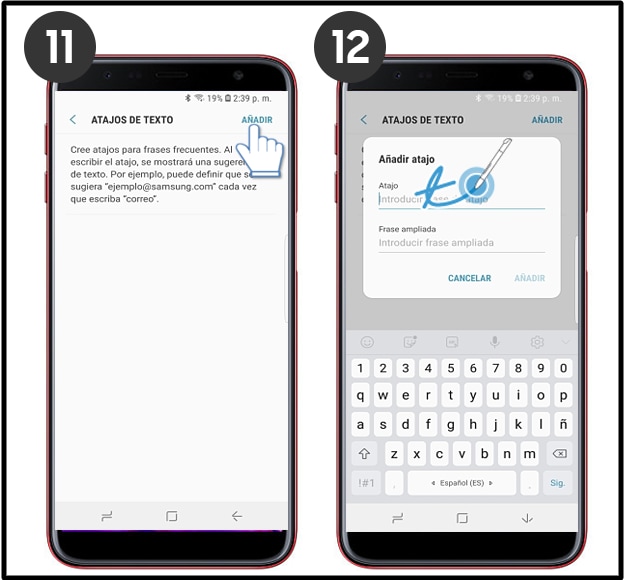
13
¡Listo! para finalizar selecciona Añadir.
14
Si deseas eliminar este acceso directo debes mantenerlo presionado durante unos segundos.
![samsung]()

15
Presiona en Eliminar.
16
Eliminaste el atajo éxitosamente.
![samsung]()
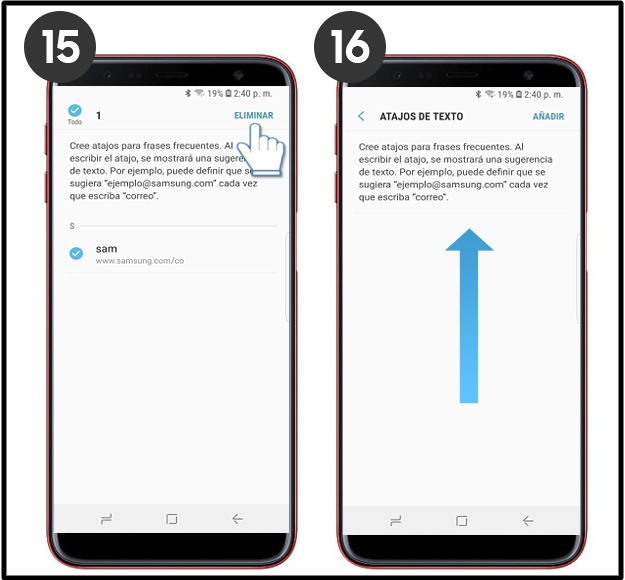
Gracias por tus comentarios
Por favor responda todas las preguntas.
